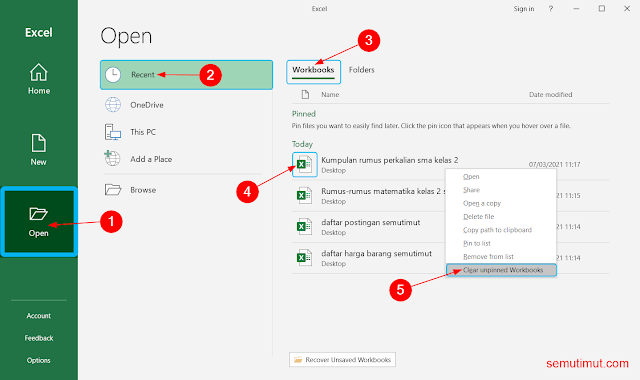Cara Menghapus Recent Document di Excel/Word/PowerPoint
Fitur recent document ini memang sudah banyak dibenamkan pada sebagian software editing, bukan hanya Microsoft saja melainkan kita juga bisa menemukan fitur ini di software Nitro PDF dan Autocad hingga Photoshop.
Terlebih lagi Microsoft juga melakukan hal yang sama terhadap sistem operasi Windows yang mana untuk OS Windows 10/8/7 juga sudah ada fitur recent file.
Nah, buat yang ingin menghilangkan recent document di Excel dan sebagainya berikut tutorialnya.
Cara Menghapus Recent Document di Excel, Word, dan PowerPoint
Recent document ini bisa kita hapus dengan dua metode yang berbeda, bisa kita delete satu persatu atau secara keseluruhan.
Selain itu di postingan ini kita juga akan membahas bagaimana cara mencari dan menampilkan recent document agar mudah kita buka.
Langkah-langkah Menghapus Recent Document di Microsoft Excel, Word, dan PowerPoint
Menghapus History di My Recent Document Satu Persatu
- Buka Microsoft Excel di laptop / PC Kamu.
- Pada menu Home Kamu pilih tab Recent untuk menampilkan recent document di Excel tersebut. Pada tab menu ini Kamu juga bisa mencari recent document yang sudah Kamu buka sebelumnya.
- Selanjutnya Kamu tentukan salah satu history (Riwayat) dokumen yang ingin Kamu hapus.
- Arahkan kursor tepat pada bagian nama file tersebut lalu Klik Kanan Mouse pilih Remove from list (Hapus dari daftar).
Sampai di sini Kamu sudah berhasil menghilangkan recent document di Ms Excel.
Simak juga tips menarik lainnya tentang cara menghapus tabel di Excel lengkap dengan gambar.
Kamu juga bisa membuat pin agar dokumen tersebut mudah dicari dengan memilih opsi Pin to list.
Nah, untuk mencari dokumen yang sudah Kamu beri pin tersebut. Masuk saja ke tab menu Pinned tepat di samping tab Recent.
Ini bisa menjadi alternatif ketika recent document Excel tidak muncul di Start Menu.
Selanjutnya bagaimana jika kita ingin menghilangkan semua recent document pada Microsoft Excel tersebut?
Kamu bisa ikuti tutorial di bawah ini.
Menghapus Semua History di My Recent Document
1. Buka program pengolah data Microsoft Excel tersebut.
2. Masuk ke menu Open.
3. Pilih sub menu Recent.
4. Buka tab Workbooks yang mana semua recent document terdapat pada tab ini.
5. Selanjutnya Kamu arahkan kursor ke salah satu history recent document tersebut lalu Klik Kanan Mouse pilih Clear unpinned Workbooks.
6. Are you sure you want to remove all unpinned items from the list? Kamu pilih Yes untuk konfirmasi penghapusannya.
Secara otomatis semua recent document dihapus secara permanen.
Tutorial lainnya tentang cara mengembalikan Recycle Bin yang terhapus di Windows 10 work.
Melalui cara ini setidaknya kita bisa lebih cepat menghapus recent file di Excel yang mana recent document secara default berjumlah cukup banyak.
Terlepas dari itu semua terkadang kita ingin menghilangkan fitur recent document ini karena terkait privasi data penting.
Terlebih jika Kamu membuka dan menyimpan dokumen tersebut di tempat umum seperti komputer kantor yang mana bukan Kamu saja yang mengakses komputer tersebut.
Trik cara menghilangkan garis merah di Word pada bagian bawah teks atau tulisan untuk kenyamanan mata saat mengetik.
Nah, pihak Microsoft Office sendiri sudah memberikan solusinya. Kamu bisa mematikan recent document tersebut, jadi semua aktivitas terkait riwayat dokumen yang sudah kita buka sebelumnya akan terhapus secara otomatis.
Panduan cara menghapus recent document di Excel ini bisa Kamu praktikan juga untuk Microsoft Word dan PowerPoint untuk semua versi mulai dari tahun 2010, 2013, 2016, dan 2019.